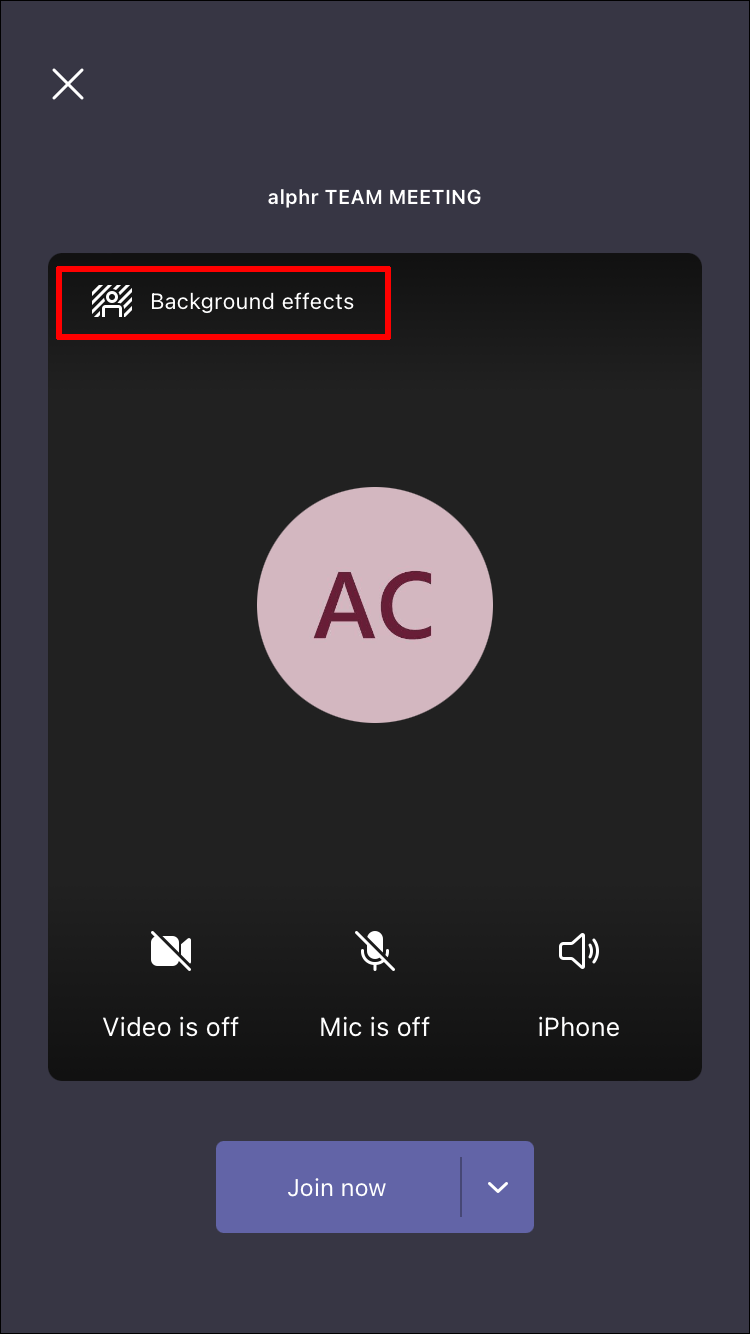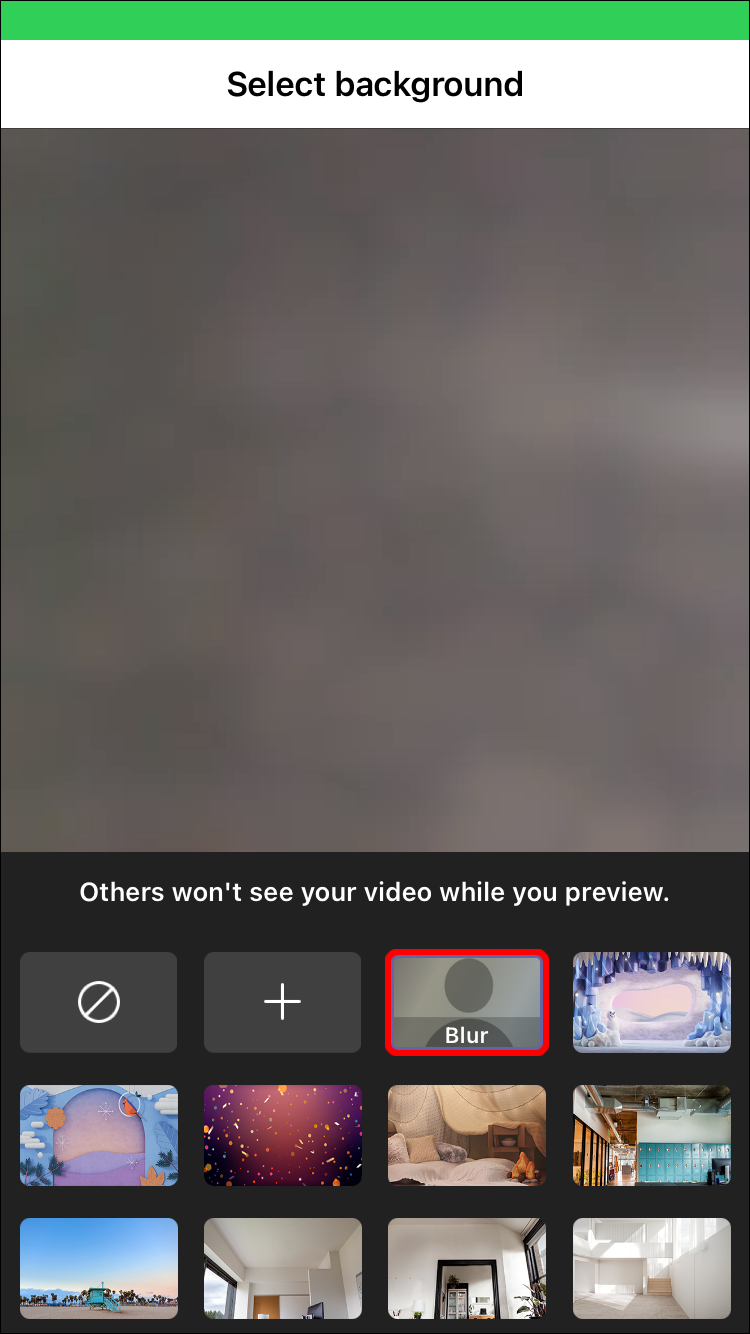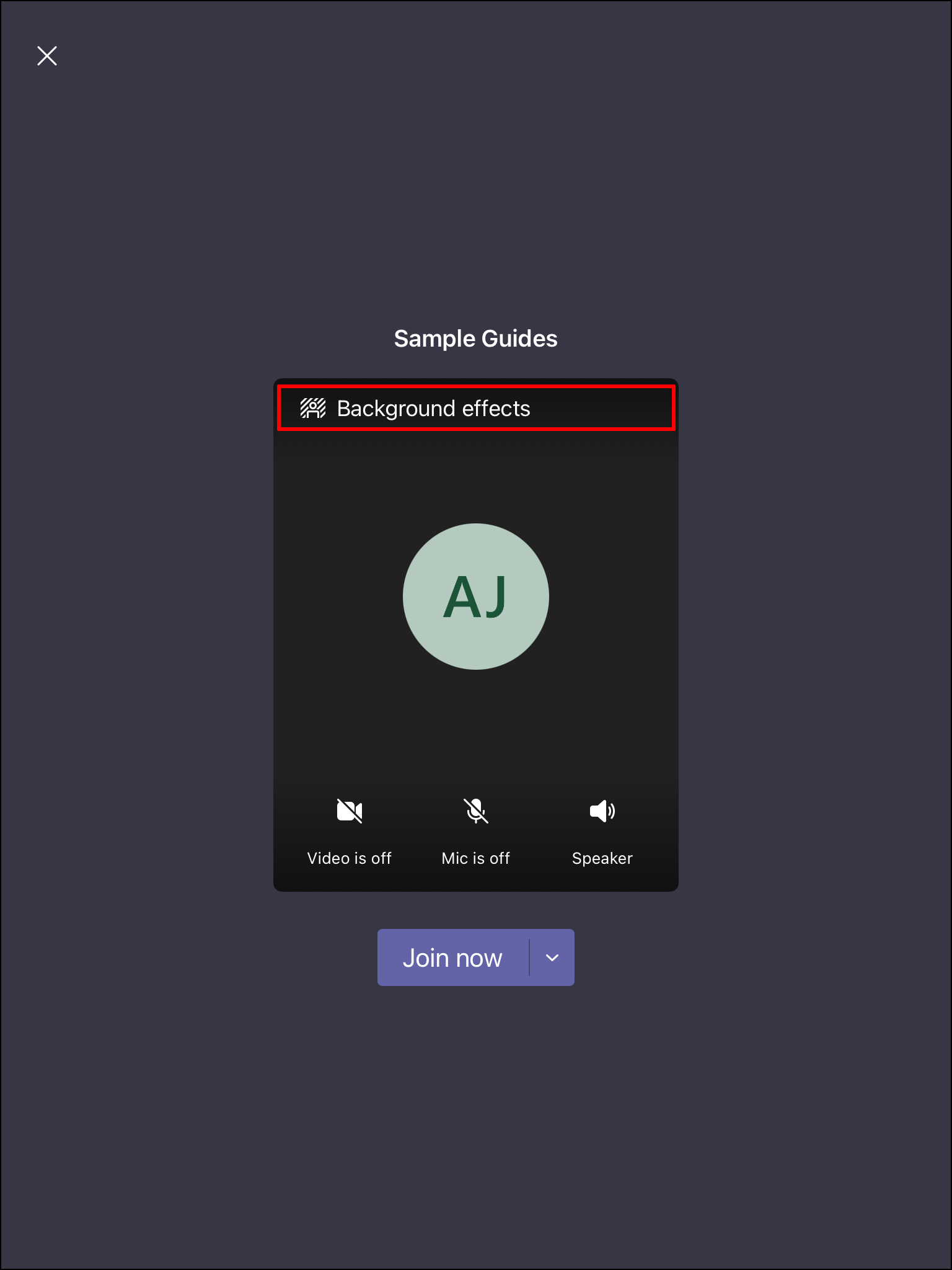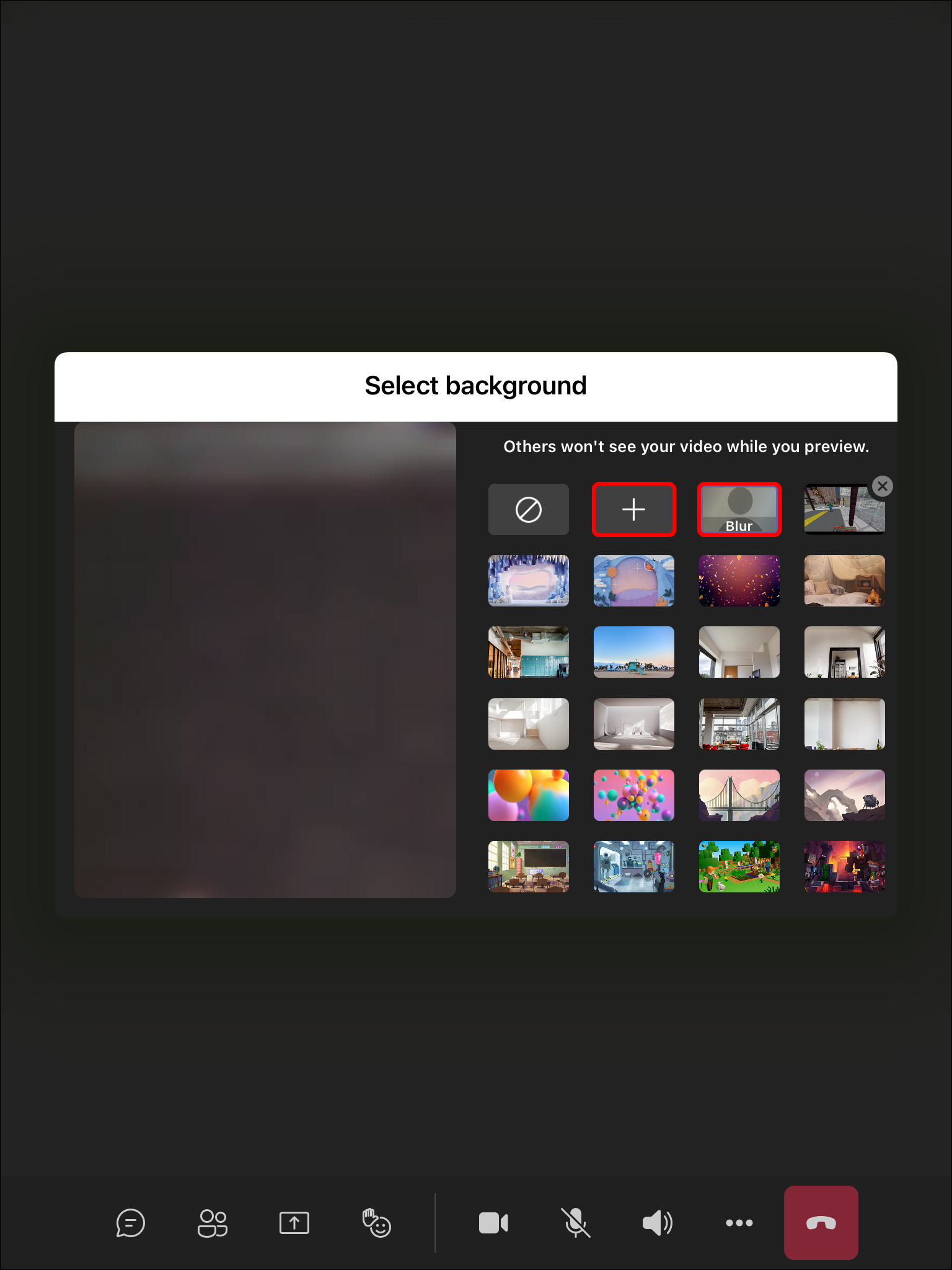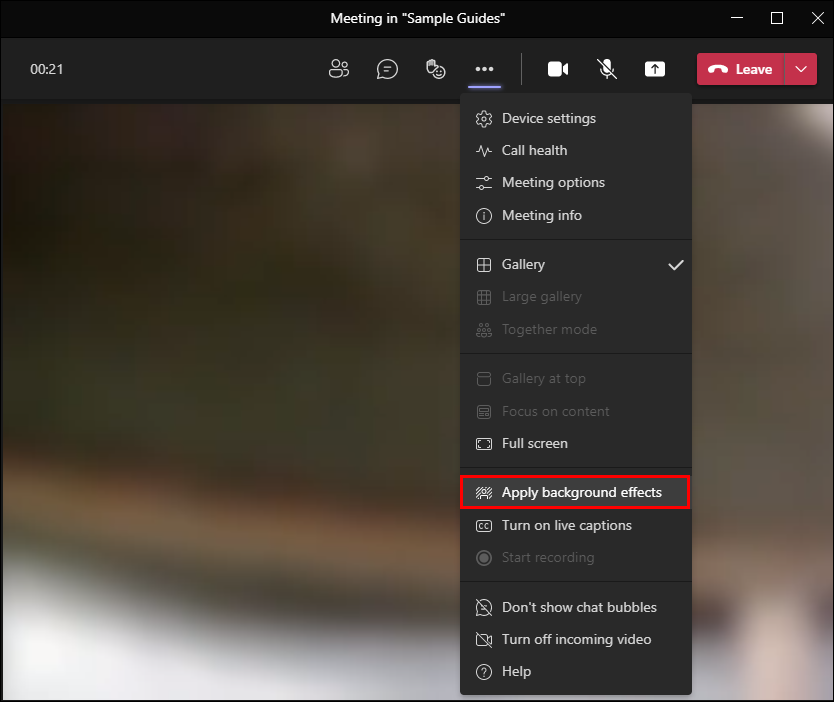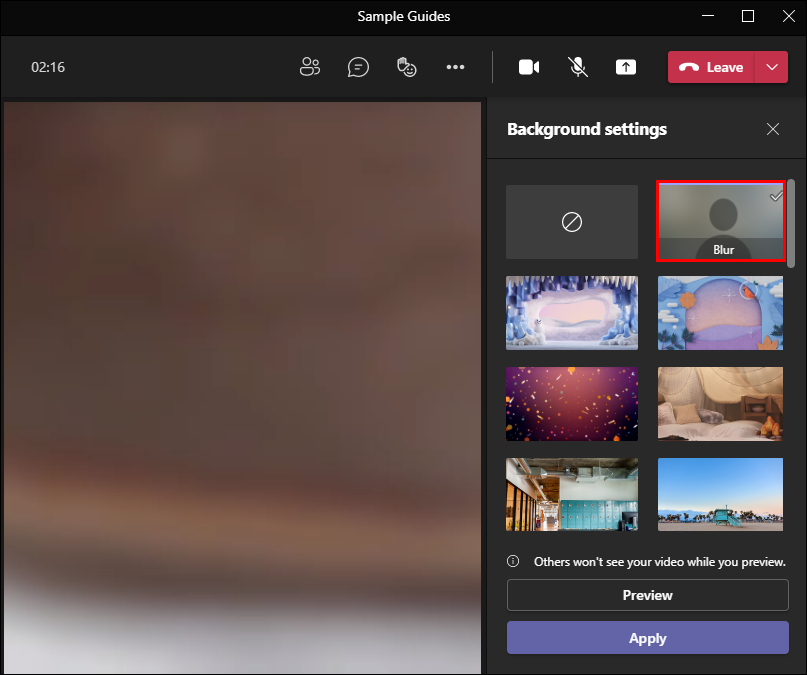Как изменить фон в Microsoft Teams
Видеоконференции Microsoft Teams имеют удобную функцию, позволяющую изменить фон. Это полезно, если вы не хотите, чтобы ваш реальный фон был виден. Фоном может быть пляж, гора или другая комната. Это дает вам больше конфиденциальности, особенно когда вы находитесь на встрече с большим количеством людей, которых вы, возможно, даже не знаете.
Изменение фона занимает всего несколько шагов. В этой статье мы покажем вам, как изменить фон в Microsoft Teams на разных устройствах.
Программы для Windows, мобильные приложения, игры - ВСЁ БЕСПЛАТНО, в нашем закрытом телеграмм канале - Подписывайтесь:)
Как изменить фон в Microsoft Teams на Android
Использование телефона Android для встреч в Microsoft Teams может быть очень удобным. Вы можете быть в движении и при этом оставаться на связи с офисом. Но это также означает, что ваше местоположение может быть не тем, которым вы хотите поделиться в данный момент. Teams дает вам возможность изменить свой фон перед собранием и во время собрания.
Вы можете выбрать фоновый эффект в настройках фона перед входом в конференцию. Выбранный вами фон отображается под вашим изображением.
Вы также можете изменить фоновое изображение на одну из доступных фотографий или на одну по вашему выбору.
Чтобы использовать собственное изображение, выполните следующие действия:
- Нажмите символ +.
- Выберите фотографию со своего устройства. Убедитесь, что это файл формата .JPG, .PNG или .BMP.
- Выберите «Готово».
Пока вы не измените его снова, новый фон будет отображаться во всех ваших встречах и телефонных разговорах.
Чтобы отключить фоновые эффекты, нажмите значок «без символа».
Чтобы изменить фон во время встречи, выполните следующие действия:
- Перейдите к элементам управления собранием и нажмите «Дополнительные параметры».
- Выберите «Фоновые эффекты».
- Выберите одно из предоставленных изображений или выберите свое собственное.
- Нажмите «Готово».
Имейте в виду, что для изменения фона ваш телефон Android должен соответствовать некоторым техническим требованиям. Эти требования таковы:
- Мобильное приложение Teams для Android (версия 1416/1.0.0.2021143402 или новее)
- Android версии 10 или новее
- Графический процессор (Qualcomm Adreno 610 или новее, Arm Mali-G71 или новее, Arm Mali-T720 или новее)
Как изменить фон в Microsoft Teams на iPhone
В апреле 2021 года Microsoft Teams начала поддерживать уникальные фоны для видеозвонков и встреч на iOS. Действия по изменению фона аналогичны тем, которые используются на телефоне Android.
- Перейдите в раздел «Эффекты фона», чтобы изменить фон перед посещением или началом собрания Teams.

- Если вы уже находитесь в видеочате, прокрутите экран вниз и щелкните или нажмите три точки, чтобы получить доступ к элементам управления собранием.

- Если вы уже находитесь в видеочате, прокрутите экран вниз и щелкните или нажмите три точки, чтобы получить доступ к элементам управления собранием.
- В меню действий «Дополнительно» выберите «Фоновые эффекты».

- Либо выберите «Выбрать размытие», чтобы размыть фон, либо замените его изображением из доступных вариантов. Вы даже можете создавать свои собственные графики, публиковать их в Teams и использовать в качестве фонового изображения для своих видеочатов. Просто выберите «Добавить новый». Вы сможете увидеть, как будет выглядеть ваш фон, предварительно просмотрев его.

- Либо выберите «Выбрать размытие», чтобы размыть фон, либо замените его изображением из доступных вариантов. Вы даже можете создавать свои собственные графики, публиковать их в Teams и использовать в качестве фонового изображения для своих видеочатов. Просто выберите «Добавить новый». Вы сможете увидеть, как будет выглядеть ваш фон, предварительно просмотрев его.
- Если вам это нравится, нажмите кнопку «Применить».
Как изменить фон в Microsoft Teams на iPad
Изменение фона Microsoft Teams на iPad очень похоже на изменение его на iPhone.
- Прежде чем посетить или начать собрание Teams, перейдите в раздел «Эффекты фона» и измените свой фон.

- Если видеочат продолжается, прокрутите экран вниз и найдите три точки, чтобы получить доступ к элементам управления собранием, а затем коснитесь их.

- Если видеочат продолжается, прокрутите экран вниз и найдите три точки, чтобы получить доступ к элементам управления собранием, а затем коснитесь их.
- В меню «Дополнительные действия» выберите «Показать фоновые эффекты».

- Либо выберите «Размытие», чтобы размыть фон, либо замените его одним из доступных изображений. Вы также можете создавать свои собственные изображения и загружать их в Teams, чтобы использовать их в качестве фонового изображения для видеоразговоров. Просто выберите «Добавить новый». Предварительно просмотрев фон, вы сможете увидеть, как он будет выглядеть.

- Либо выберите «Размытие», чтобы размыть фон, либо замените его одним из доступных изображений. Вы также можете создавать свои собственные изображения и загружать их в Teams, чтобы использовать их в качестве фонового изображения для видеоразговоров. Просто выберите «Добавить новый». Предварительно просмотрев фон, вы сможете увидеть, как он будет выглядеть.
- Нажмите кнопку «Применить», если вам это нравится.
Как изменить фон в Microsoft Teams на ПК
Изменить фон Microsoft Teams при использовании ПК довольно просто. У вас также есть возможность сделать это во время или до встречи. Имейте в виду, что это недоступно, если вы используете операционную систему Linux.
Выберите «Фоновые фильтры» при настройке видео и аудио перед посещением собрания. Он находится прямо под видеоизображением. Справа вы увидите выбранные вами фоны.
Чтобы размыть фон, выберите «Размытие». Вы будете казаться ярким и ясным, в то время как все позади вас незаметно скрыто.
Вы также можете изменить фоновое изображение на одну из доступных фотографий или на одну по вашему выбору. Чтобы использовать собственное изображение, выберите «Добавить новое», а затем выберите изображение для загрузки со своего компьютера. Убедитесь, что это файл формата .JPG, .PNG или .BMP.
Пока вы не измените его снова, ваш новый фон будет отображаться во всех ваших встречах и телефонных разговорах. Нажмите на значок «без символа», чтобы отключить фоновые эффекты.
Чтобы изменить фон во время встречи, выполните следующие действия:
- Откройте «Дополнительные параметры» и выберите «Применить фоновые эффекты».

- Выберите «Размытие», чтобы размыть фон, или замените его одной из доступных фотографий.

- Чтобы загрузить собственное изображение, нажмите «Добавить новое» и выберите на своем компьютере файл формата .jpg, .png или .bmp.
- Выберите «Предварительный просмотр», чтобы увидеть, как будет выглядеть выбранный фон перед его применением, а затем нажмите «Применить».

Дополнительные часто задаваемые вопросы
Существуют ли требования для загрузки изображения в качестве фона?
Да, есть. Не все фотографии можно использовать в качестве фона. Они должны соответствовать следующим критериям, и вы не сможете добавить их в свой набор, если они не соответствуют следующим критериям:
Программы для Windows, мобильные приложения, игры - ВСЁ БЕСПЛАТНО, в нашем закрытом телеграмм канале - Подписывайтесь:)
• Минимальное разрешение: 360 × 360 пикселей.
• Максимальное разрешение: 2048 × 2048 пикселей.
• Формат файла: JPEG, PNG и BMP.
• Соотношение сторон: более четырех
Почему я не могу размыть или изменить фон?
Если вы не видите опцию «Размытие фона» или возможность изменить фон в разделе «Дополнительные варианты», это потому, что ваше устройство еще не поддерживается. Microsoft все еще пытается сделать эту функцию доступной для всех устройств, поскольку она может зависеть от возможностей устройства. Не беспокойтесь, если вы этого не видите; им может потребоваться некоторое время, чтобы активировать поддержку.
Попробуйте обновить приложение, если вы используете свой телефон. Вы можете попробовать обновить программу на своем компьютере с Windows 11/10, выйти из приложения, снова войти в систему и т. д. Вы не можете размыть фон, пока ваша камера не работает по понятным причинам.
Будьте креативны
Вам не обязательно использовать обычные фоны. Если вы творческий человек, вы можете сделать свой собственный. Adobe Photoshop и Wallpaper Engine — это два инструмента, которые позволяют создавать графику или обои. Когда вы закончите создавать новые уникальные фоны, вы можете загрузить их любым из перечисленных способов.
Эта функция не только дает вам больше возможностей для творчества, но и позволяет вам быть более профессиональным и иметь большую конфиденциальность. Вид на обстановку позади вас может быть неорганизованным, или люди могут двигаться позади вас и отвлекать ваших коллег или коллег. Или вы можете просто захотеть, чтобы ваше прошлое выглядело интересным независимо от того, где вы находитесь, особенно если встреча носит неформальный характер.
Вы уже пробовали изменить фон? У вас есть любимый? Дайте нам знать в разделе комментариев ниже!